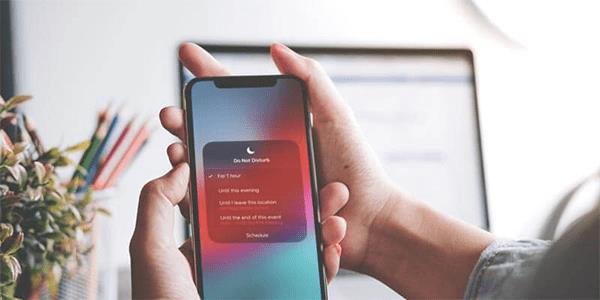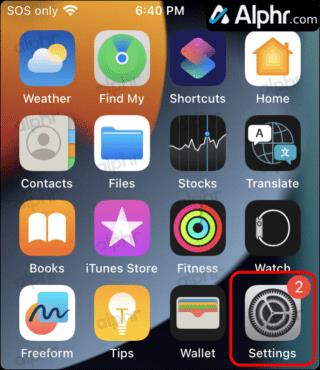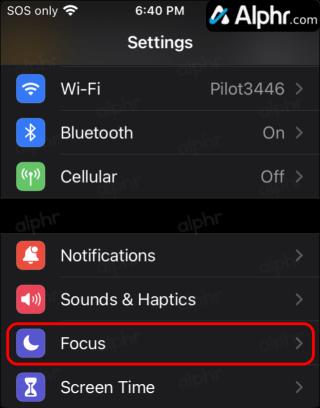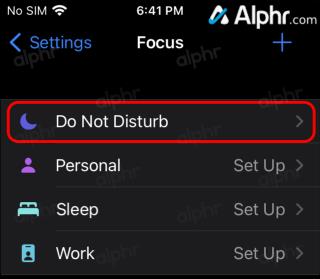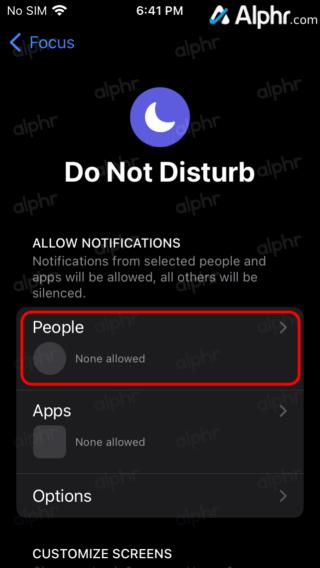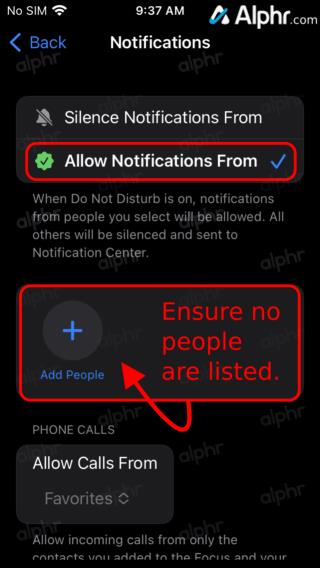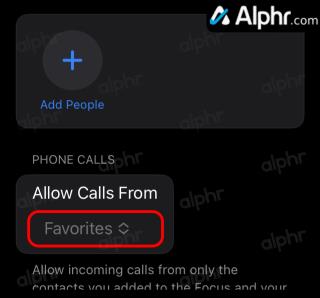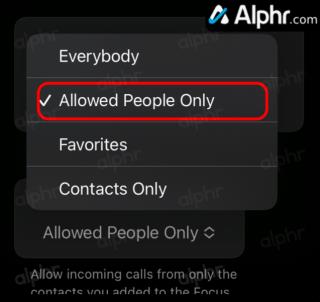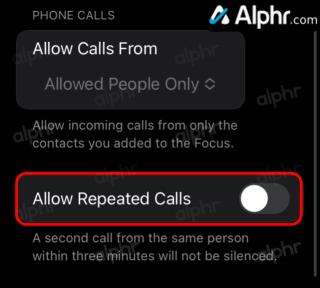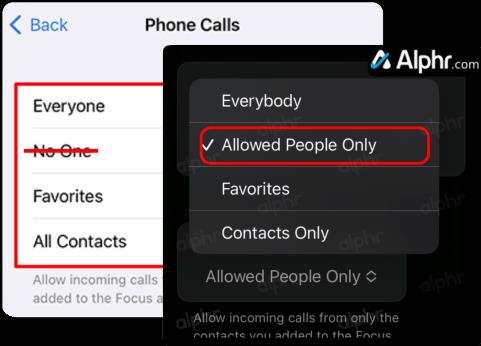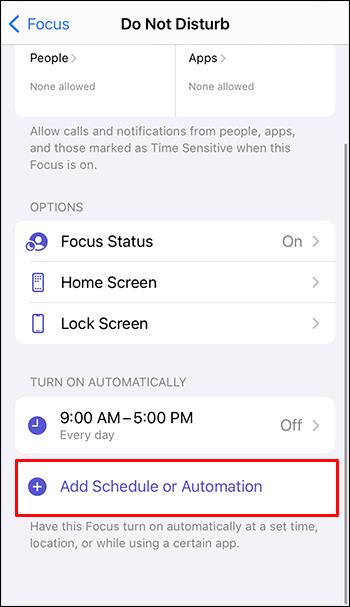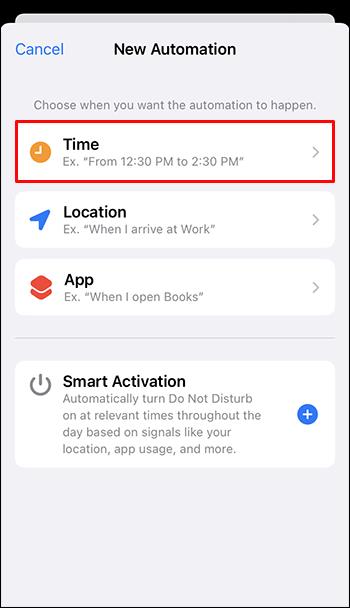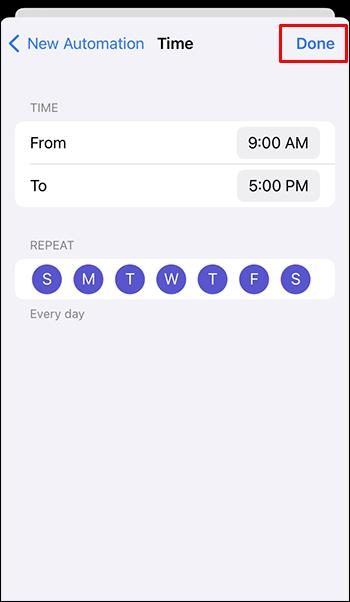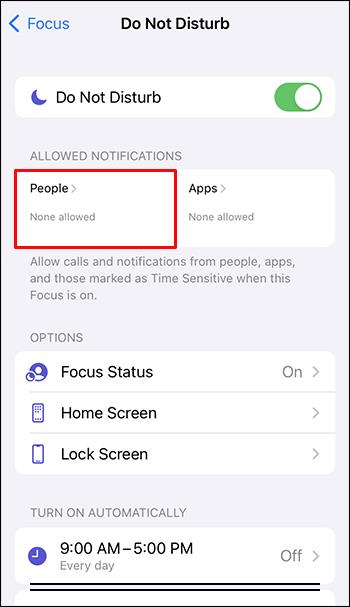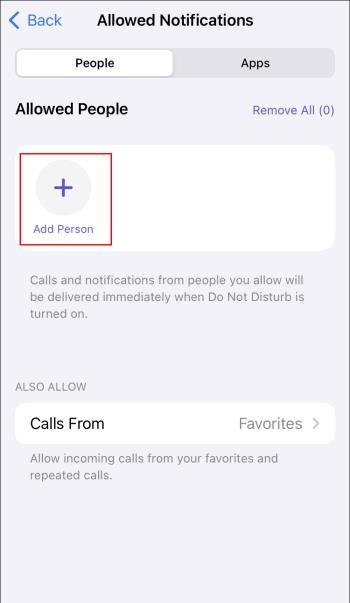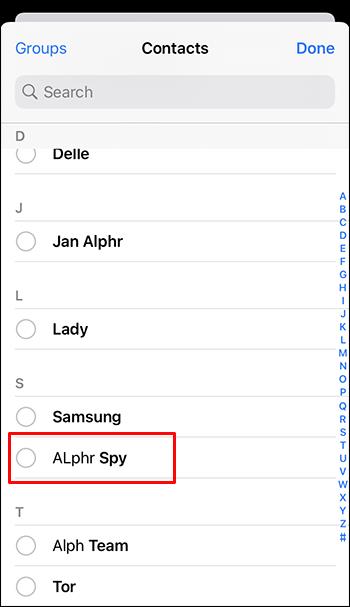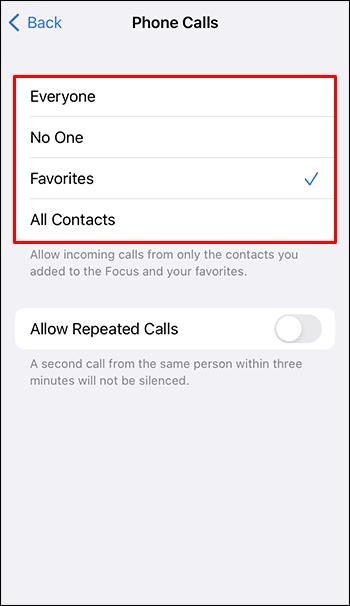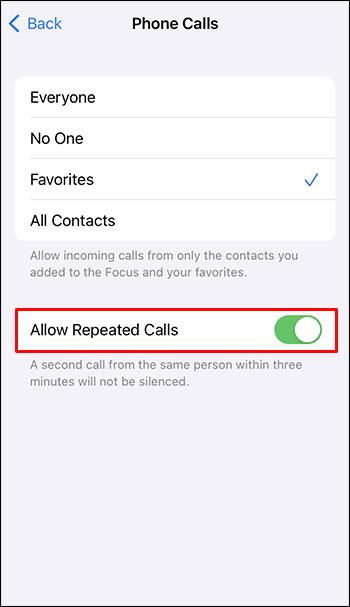Η λειτουργία Do Not Disturb (DND) της Apple είναι ιδανική για τη διαχείριση των ειδοποιήσεών σας, ώστε να μπορείτε να εστιάσετε. Ενώ είναι ενεργοποιημένο, μπορείτε να το προσαρμόσετε ώστε να σταματά όλες οι ειδοποιήσεις ανά πάσα στιγμή, μόνο κατά τη διάρκεια μιας προγραμματισμένης ώρας ή να επιτρέπονται ενοχλήσεις από επιλεγμένες επαφές και εφαρμογές.
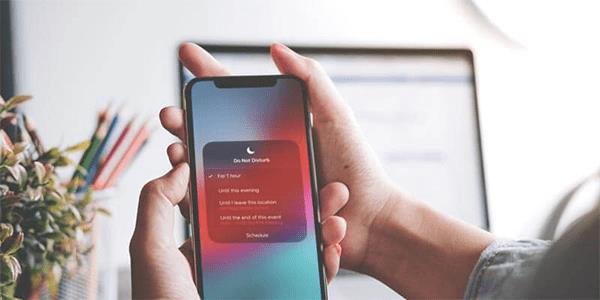
Ορισμένοι χρήστες iPhone διαπιστώνουν ότι ενοχλούνται ακόμη και όταν είναι ενεργοποιημένη η δυνατότητα DND. Εάν συμβεί αυτό σε εσάς, διαβάστε παρακάτω για να μάθετε γιατί, πώς να το αποτρέψετε και μερικές άλλες χρήσιμες συμβουλές DND.
Το iPhone κουδουνίζει όταν έχει ρυθμιστεί η λειτουργία Μην ενοχλείτε
Η προεπιλεγμένη ρύθμιση "Μην ενοχλείτε" στο iPhone σας μπορεί να είναι ο λόγος που λαμβάνετε κλήσεις παρά το ότι την έχετε ενεργοποιήσει. Από προεπιλογή, το iOS θα θέτει σε σίγαση τις εισερχόμενες κλήσεις και τα μηνύματα μόνο εάν το iPhone σας είναι κλειδωμένο. Διαφορετικά, θα λαμβάνετε κλήσεις και μηνύματα ενώ χρησιμοποιείτε το τηλέφωνό σας.
Πώς να ρυθμίσετε τη λειτουργία Μην ενοχλείτε σε πάντα
Για να βεβαιωθείτε ότι δεν σας ενοχλούν είτε χρησιμοποιείτε το τηλέφωνό σας είτε όχι, μπορείτε να ενεργοποιήσετε τη σίγαση του πάντα στις ρυθμίσεις Μην ενοχλείτε. Εδώ είναι τα βήματα για να το κάνετε αυτό.
- Ανοίξτε τις "Ρυθμίσεις".
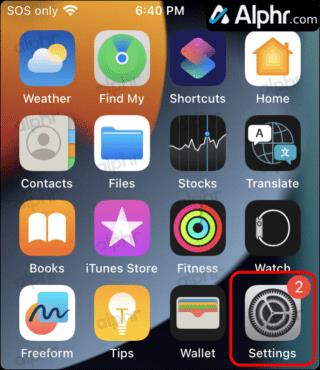
- Πατήστε «Εστίαση».
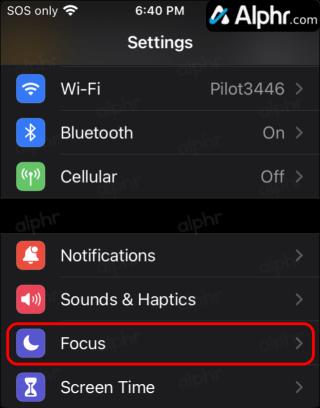
- Επιλέξτε «Μην ενοχλείτε».
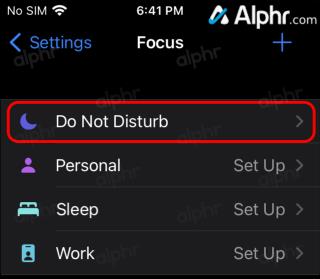
- Στην ενότητα "ΑΠΟΔΟΧΗ ΕΙΔΟΠΟΙΗΣΕΩΝ", επιλέξτε "Άτομα".
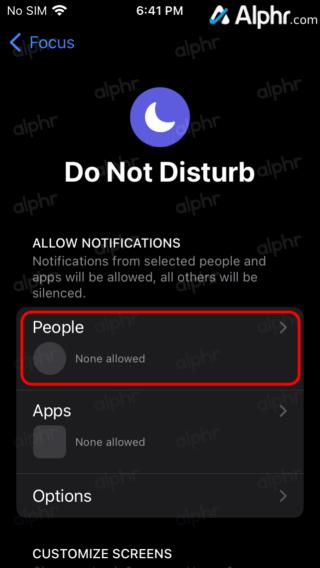
- Βεβαιωθείτε ότι είναι επιλεγμένο το "Να επιτρέπονται ειδοποιήσεις από" και ότι δεν έχουν αποθηκευτεί άτομα για την ίδια επιλογή.
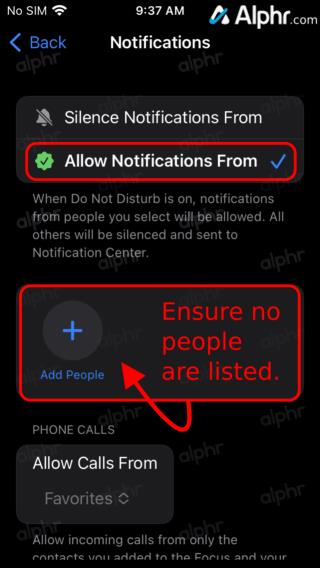
- Στην ενότητα "ΤΗΛΕΦΩΝΙΚΕΣ ΚΛΗΣΕΙΣ", πατήστε στο αναπτυσσόμενο μενού "Να επιτρέπονται οι κλήσεις από" .
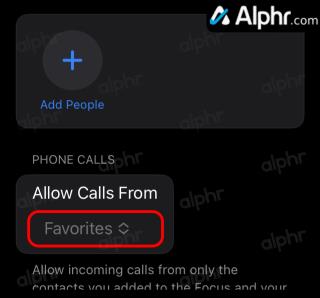
- Επιλέξτε «Μόνο επιτρεπόμενα άτομα». Δεδομένου ότι κανείς δεν είναι στη λίστα επιτρεπόμενων, κανείς δεν θα χτυπήσει.
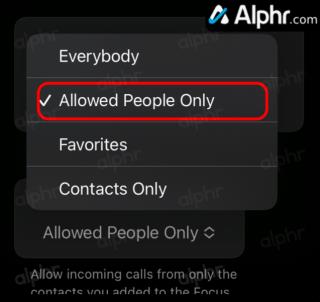
- Κάντε κύλιση προς τα κάτω προς τα κάτω και βεβαιωθείτε ότι η επιλογή "Να επιτρέπονται επαναλαμβανόμενες κλήσεις" είναι απενεργοποιημένη. Όταν είναι ενεργοποιημένο, επιτρέπει σε επαναλαμβανόμενες κλήσεις που πραγματοποιούνται εντός τριών λεπτών να κουδουνίσουν.
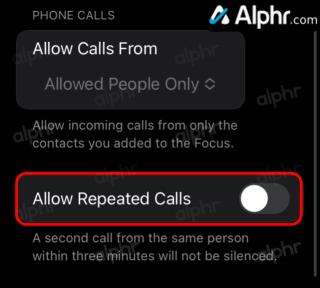
Τα παλαιότερα iPhone είχαν την επιλογή "Μην ενοχλείτε" με την ένδειξη "Πάντα". Αντικαταστάθηκε με το "Allowed People Only".
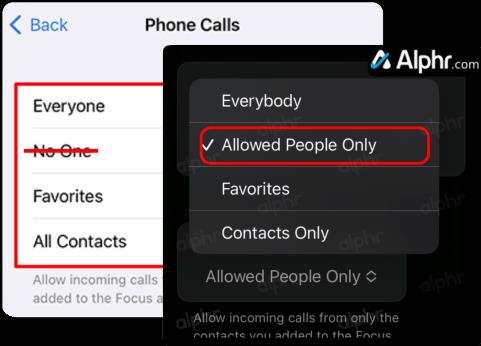
Αυτός είναι ο λόγος για τον οποίο πρέπει να διαγράψετε όλα τα άτομα που αναφέρονται στη ρύθμιση "Να επιτρέπονται οι ειδοποιήσεις από". Εφόσον το "Εστίαση -> Μην ενοχλείτε -> Άτομα" είναι κενό, μπορείτε να το αντισταθμίσετε επειδή το "Να επιτρέπονται οι ειδοποιήσεις από" δεν επιτρέπεται σε κανέναν.
Πώς να προγραμματίσετε τη λειτουργία "Μην ενοχλείτε".
Η λειτουργία DND μπορεί να προγραμματιστεί για να ενεργοποιείται σε συγκεκριμένες ώρες, όπως όταν πρόκειται να είστε σε μια συνάντηση ή να κοιμάστε. Ακολουθήστε αυτά τα βήματα για να προγραμματίσετε την ώρα Μην ενοχλείτε.
- Μεταβείτε στο μενού ρυθμίσεων "Μην ενοχλείτε".

- Πατήστε «Προσθήκη χρονοδιαγράμματος ή αυτοματισμού».
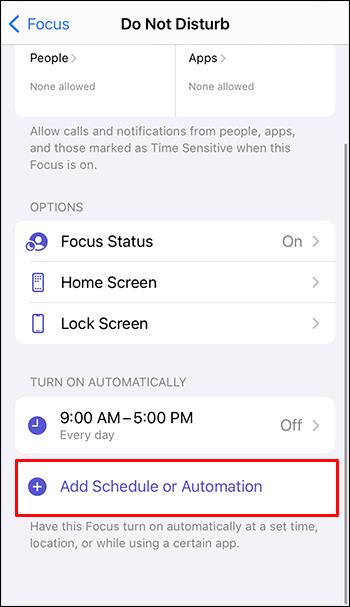
- Θα πρέπει να δείτε τη συγκεκριμένη συνθήκη που θέλετε να ενεργοποιεί αυτόματα το DND: "Ώρα", "Τοποθεσία" ή "Εφαρμογή". Εάν επιλέξετε "Ώρα", θα σας ζητηθεί να εισαγάγετε την ώρα έναρξης, την ώρα λήξης και τις ημέρες.
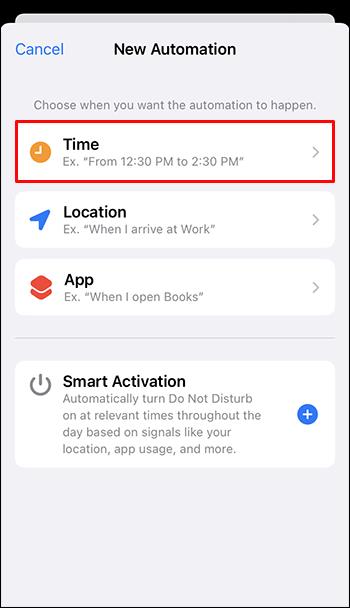
- Πατήστε «Τέλος» για να αποθηκεύσετε τις ρυθμίσεις σας.
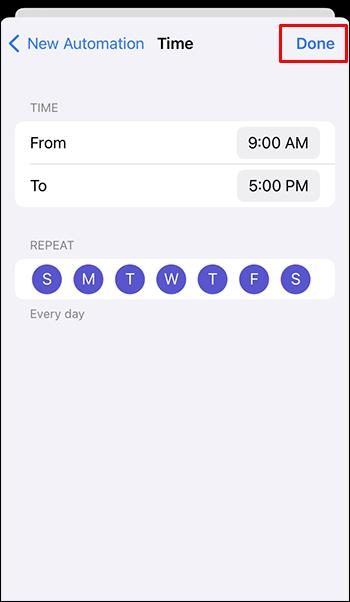
Πώς να δημιουργήσετε εξαιρέσεις Μην ενοχλείτε
Η λειτουργία Μην ενοχλείτε σάς επιτρέπει να δημιουργείτε εξαιρέσεις για να επιτρέπετε κλήσεις και ειδοποιήσεις από συγκεκριμένες επαφές ή συγκεκριμένες εφαρμογές. Ακολουθήστε αυτά τα βήματα για να ενεργοποιήσετε τις κλήσεις και τις ειδοποιήσεις από επιλεγμένες επαφές όταν το DND είναι ενεργό.
- Μεταβείτε στο μενού ρυθμίσεων «Μην ενοχλείτε».

- Στην ενότητα "Επιτρεπόμενες ειδοποιήσεις", επιλέξτε "Άτομα".
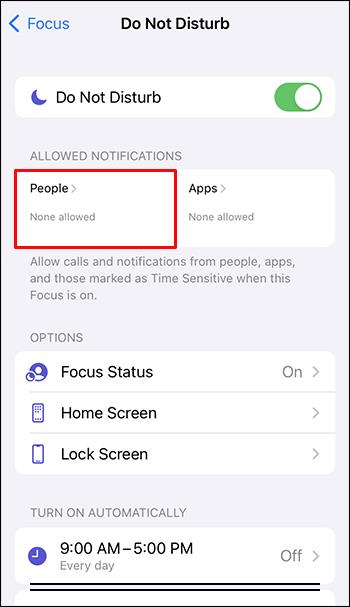
- Επιλέξτε ποιες επαφές ή ομάδες από τις οποίες θέλετε να επιτρέπετε κλήσεις και ειδοποιήσεις. Πατήστε το εικονίδιο συν για να επιλέξετε μια επαφή.
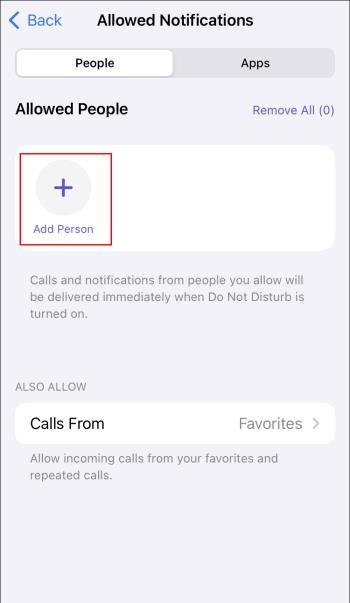
- Από τη λίστα επαφών σας, επιλέξτε μία ή περισσότερες για προσθήκη στη λίστα "Επιτρεπόμενα άτομα".
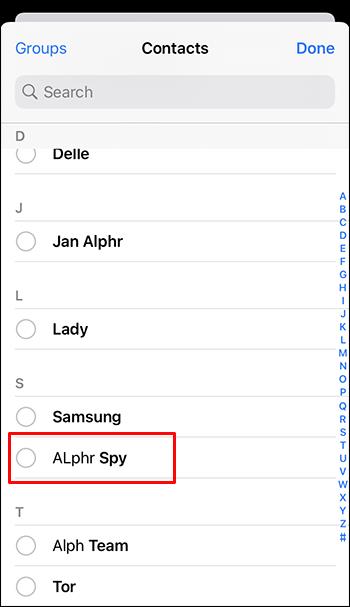
- Πατήστε την επιλογή "Κλήσεις από" για να προσθέσετε άλλα άτομα. Εδώ μπορείτε επίσης να επιλέξετε να επιτρέπονται οι κλήσεις από "Όλοι", "Κανένας" ή "Αγαπημένα".
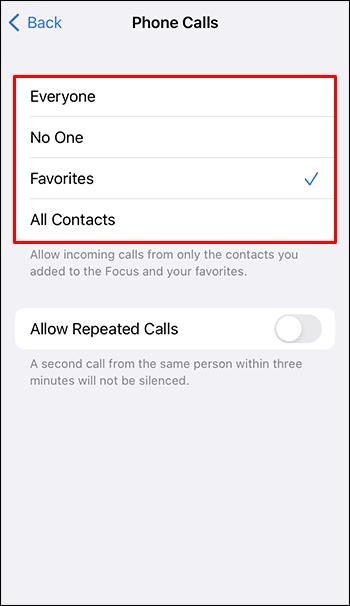
- Θα έχετε την επιλογή να επιτρέπετε επαναλαμβανόμενες κλήσεις από επιλεγμένες επαφές. Για να το ρυθμίσετε, μεταβείτε στην οθόνη ρυθμίσεων DND και κάντε εναλλαγή στην επιλογή "Να επιτρέπονται επαναλαμβανόμενες κλήσεις". Αυτό θα επιτρέψει τη δεύτερη κλήση από το ίδιο άτομο μέσα σε τρία λεπτά.
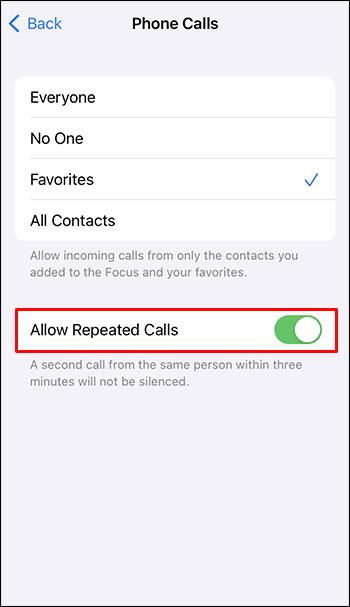
FAQ
Τι συμβαίνει όταν το iPhone σας είναι στη λειτουργία Μην ενοχλείτε και κάποιος καλεί;
Όταν είναι ενεργοποιημένη η λειτουργία Μην ενοχλείτε, οι κλήσεις σας πηγαίνουν απευθείας στον αυτόματο τηλεφωνητή. Θα λάβετε μια σιωπηλή ειδοποίηση ως αναπάντητη κλήση. Ο καλών θα ενημερωθεί ότι το τηλέφωνο είναι είτε απενεργοποιημένο είτε εκτός κάλυψης δικτύου.
Είναι το Focus το ίδιο με το Do Not Disturb;
Οι λειτουργίες DND και Focus μπορούν να ελέγχουν τις ειδοποιήσεις από συγκεκριμένες εφαρμογές. Μόλις ενεργοποιηθεί οποιαδήποτε λειτουργία, ο αποκλεισμός ειδοποιήσεων, η διαγραφή ανοιχτών ειδοποιήσεων από ορισμένες εφαρμογές και η αποτροπή της εμφάνισης περαιτέρω ειδοποιήσεων είναι όλα ενεργά.
Το Focus αντικατέστησε το Do Not Disturb;
Όχι, το Focus δεν αντικατέστησε το Do Not Disturb.
Με το Focus διαθέσιμο σε iOS 15 και iPadOS 15 ή νεότερη έκδοση, μπορείτε να ενεργοποιήσετε το DND για σίγαση κλήσεων, ειδοποιήσεων και ειδοποιήσεων όταν η συσκευή σας είναι κλειδωμένη. Μπορείτε να προγραμματίσετε DND και να επιτρέψετε κλήσεις από επιλεγμένα άτομα.
Είναι το Do Not Disturb καλύτερο από το αθόρυβο;
Η αθόρυβη λειτουργία θα πρέπει να χρησιμοποιείται όταν προτιμάτε να θέσετε τα πάντα σε σίγαση χωρίς να χρειάζεται να δημιουργήσετε εξαιρέσεις ή πρόγραμμα. Η λειτουργία DND μπορεί να χρησιμοποιηθεί όταν χρειάζεται να επιτρέψετε κλήσεις και ειδοποιήσεις από ορισμένα άτομα ή ειδοποιήσεις από ορισμένες εφαρμογές. Για παράδειγμα, εάν η λειτουργία DND έχει ρυθμιστεί τη νύχτα, μπορείτε να αφήσετε το ξυπνητήρι να ηχεί ακόμα το πρωί.
Πώς μπορώ να απενεργοποιήσω το Focus;
Ακολουθήστε αυτά τα βήματα για να απενεργοποιήσετε το Focus.
1. Πατήστε παρατεταμένα το εικονίδιο Εστίαση από την οθόνη "Κλείδωμα". Ή μεταβείτε στο "Κέντρο Ελέγχου" και, στη συνέχεια, πατήστε "Εστίαση".
2. Πατήστε το εικονίδιο «Εστίαση» για να το απενεργοποιήσετε.
Όχι άλλες ανεπιθύμητες διαταραχές
Σε κανέναν δεν αρέσει να ενοχλείται από το iPhone του, ειδικά μετά την ενεργοποίηση της λειτουργίας «Do Not Disturb». Από προεπιλογή, και παρά το DND, το iPhone υποθέτει ότι εάν χρησιμοποιείτε το τηλέφωνό σας, θα πρέπει να είναι εντάξει για να σας ενοχλήσει. Μπορείτε να παραμένετε ανενόχλητοι ανά πάσα στιγμή επιλέγοντας την επιλογή πάντα αθόρυβη στις ρυθμίσεις Μην ενοχλείτε.
Καταφέρατε να ρυθμίσετε τη λειτουργία "Μην ενοχλείτε", όπως περιγράφεται σε αυτό το άρθρο; Ενημερώστε μας στην παρακάτω ενότητα σχολίων.